Apache的下载与安装
目录
四、常见问题
由于apache是外网的东西,不稳定,有时候难访问与下载。所以给大家提供一个2.4.54_x64-vs17.zip
链接:https://pan.baidu.com/s/16BXsPU0P1KZhAUV7nSKucg
提取码:6660
一、下载
Apache官方地址:
Download - The Apache HTTP Server Project http://httpd.apache.org/download.cgi
http://httpd.apache.org/download.cgi


在这个界面等待下载即可。因为外网问题可能会导致不弹下载连接的问题可以通过上面提供的百度网盘下载。
下载后如下

二、解压与安装
我们将该压缩包解压到指定目录(D:\PHP\Apache24);
修改(D:\PHP\Apache24\conf)目录中的httpd.conf文件

3、打开cmd窗口(最好以管理员身份运行)进入D:\PHP\Apache24\bin目录下,然后执行
安装命令:httpd -k install
启动服务:httpd - k start
三、验证安装
在浏览器中输入网址:localhost:80。显示apache的基本信息则安装成功
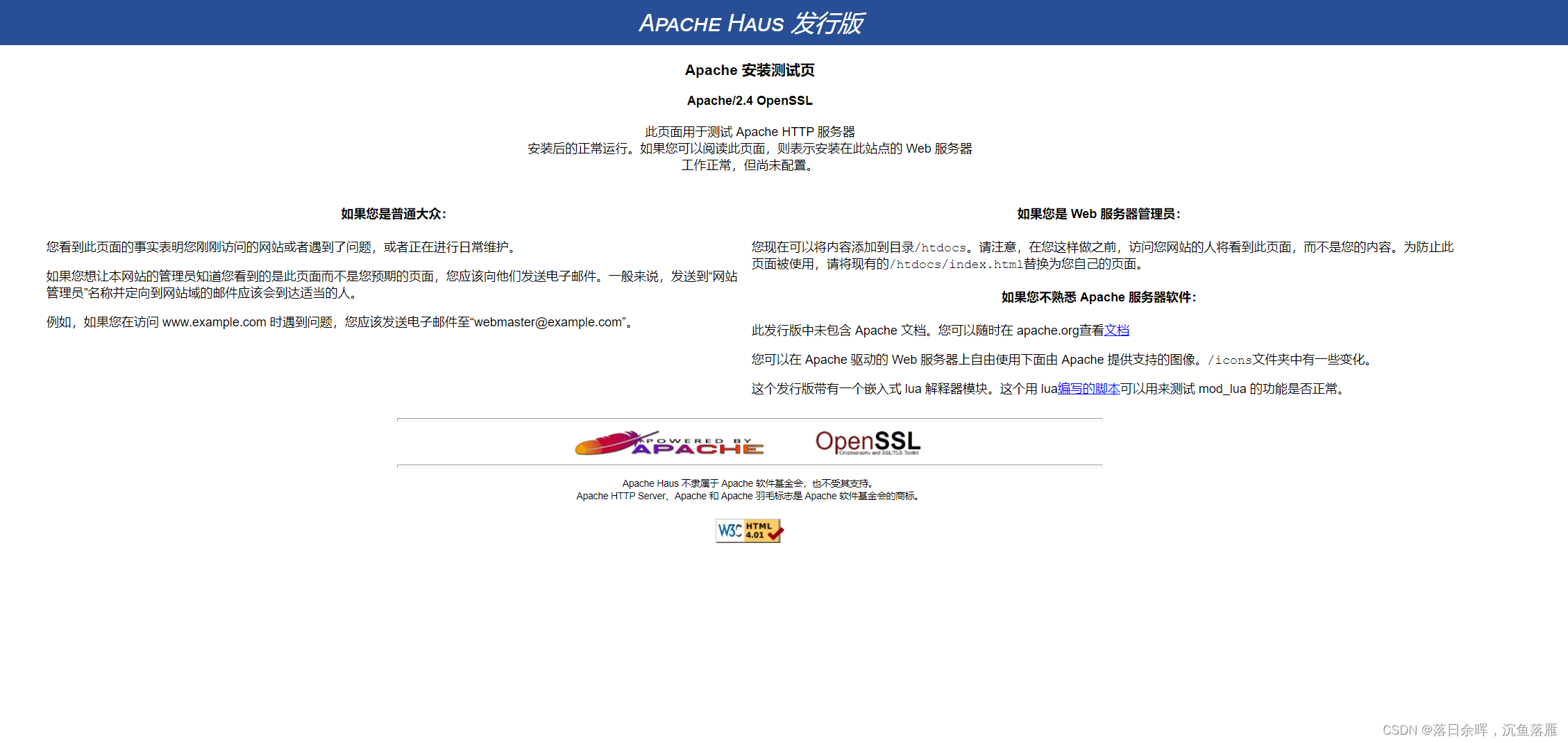
并且右下角会显示apache的图标

四、常见问题
apache默认端口为:80。如果因为端口被占用导致服务起不来我们可以尝试修改我们的端口

先输入命令:httpd -k stop 关闭服务
再输入命令:httpd - k start 启动服务
然后在访问:localhost:端口;
来源地址:https://blog.csdn.net/weixin_59629919/article/details/126500976
免责声明:
① 本站未注明“稿件来源”的信息均来自网络整理。其文字、图片和音视频稿件的所属权归原作者所有。本站收集整理出于非商业性的教育和科研之目的,并不意味着本站赞同其观点或证实其内容的真实性。仅作为临时的测试数据,供内部测试之用。本站并未授权任何人以任何方式主动获取本站任何信息。
② 本站未注明“稿件来源”的临时测试数据将在测试完成后最终做删除处理。有问题或投稿请发送至: 邮箱/279061341@qq.com QQ/279061341













